使用过演示文稿的朋友们都知道,常常会在幻灯片的内容上使用超链接可以快速翻到需要的那一页幻灯片。下面小编就来告诉大家如何在WPS演示中使用超链接的命令,一起来看看吧。新建默认模板wps演示文稿,内容版式为空白版式。单击在线素材中的目录项,单击目录选项卡,选中其中一种目录,右击选择快捷菜单中的“插入&rd......
WPS Excel高级筛选怎么用
WPS教程
2021-10-04 08:57:18
高级筛选在生活中用到的也很多,可以选择多个条件,找出同时符合这些个条件的数据,来提供给老板,不懂技巧的的员工可能要耗费好长时间了,而对于知道技巧的,则是分分钟完成老板交给的任务,效率提高了很多,今天小编就带领大家一起来学习一下高级筛选的技巧。
首先打开一个表格,这是班级的成绩,我们想要统计一下语文和数学成绩都在100分以上的同学,如下图:
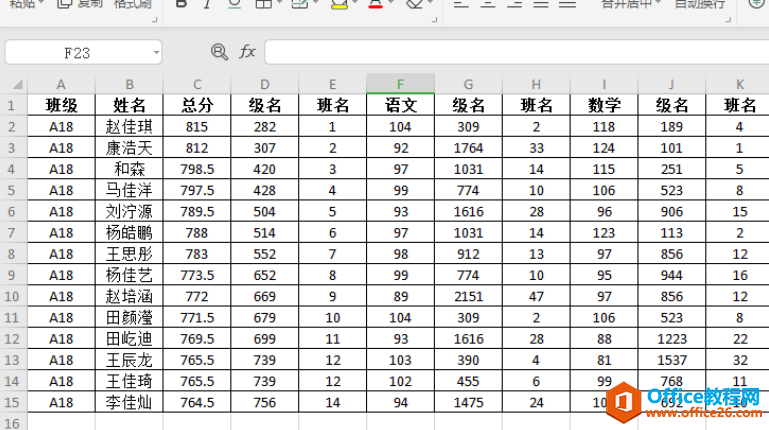
我们把条件设定好,输在下边单元格里,如下图:

我们选择工具栏中的【开始】,选择【筛选】,在下拉菜单中选择【高级筛选】如下图操作:
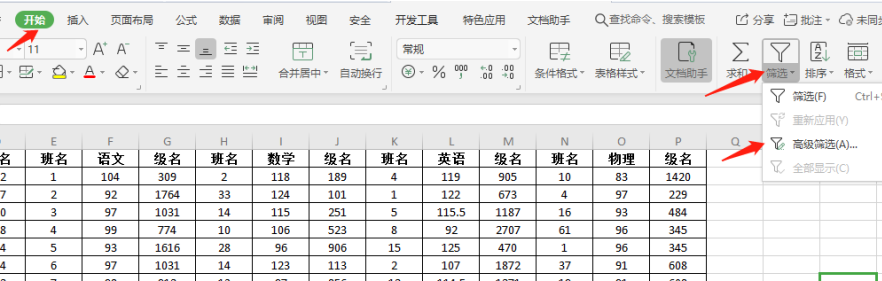
会弹出如下对话框,点击列表区域右侧的小方框:
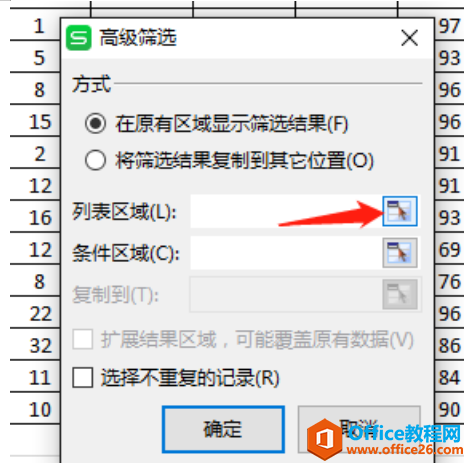
我们选择语文至数学列,如下图,再点击小方框:
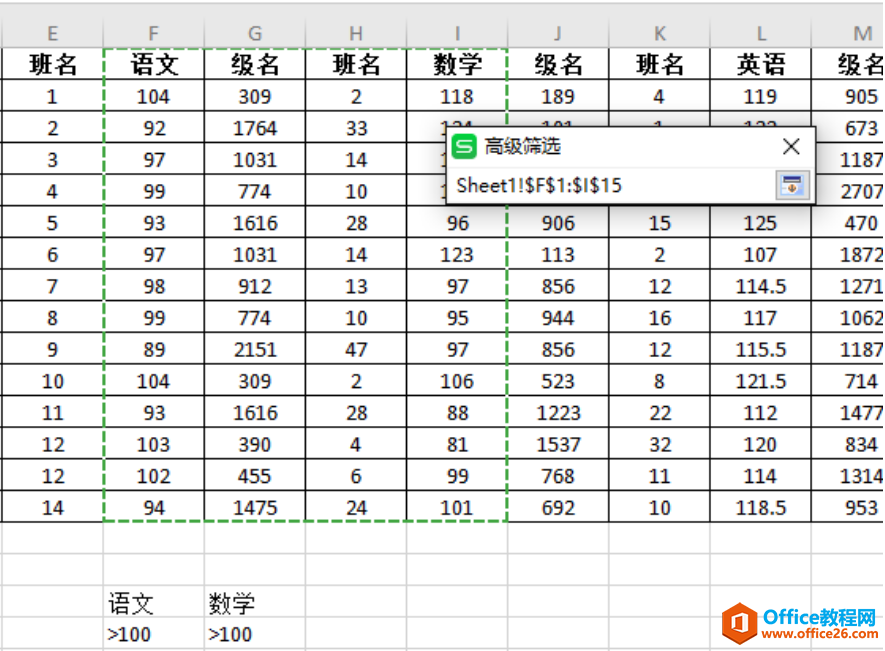
返回最后,再点击条件区域右侧的小方框:
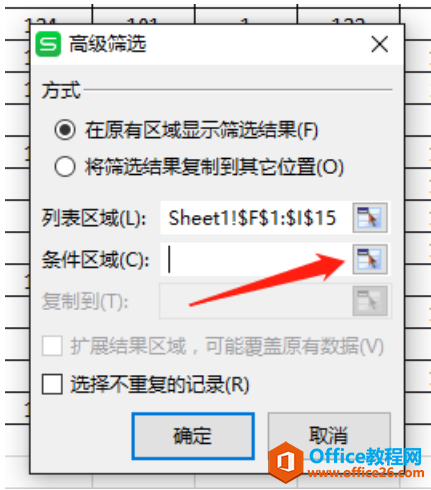
选择条件区域,,如下图所示,之后再选择右侧小方框:
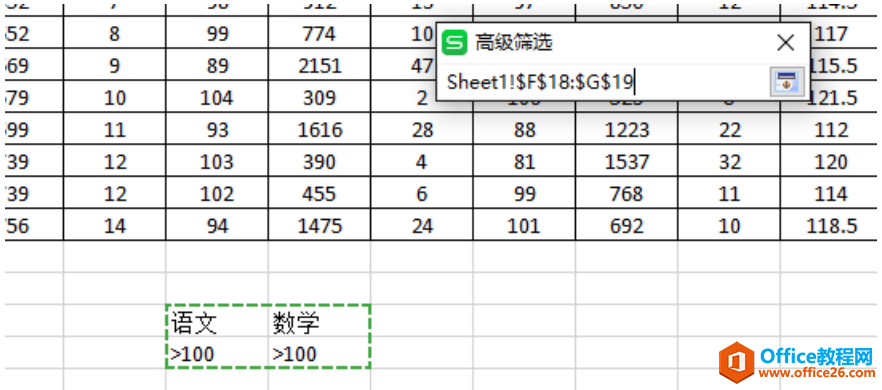
最后点击回车,这样语文和数学都是大于100的数据就筛选出来了,如下图:

以上就是表格中高级筛选的技巧,是不是很简单,大家学会了么?
标签: Excel高级筛选
上一篇:WPS新建文档的三种方式 下一篇:在WPS和Word文档中如何设置页码
相关文章





